ArcGIS中对栅格数据进行裁剪切割的方法
ArcGIS使用arcpy实现批量裁剪、分幅裁剪和矢量要素逐个导出
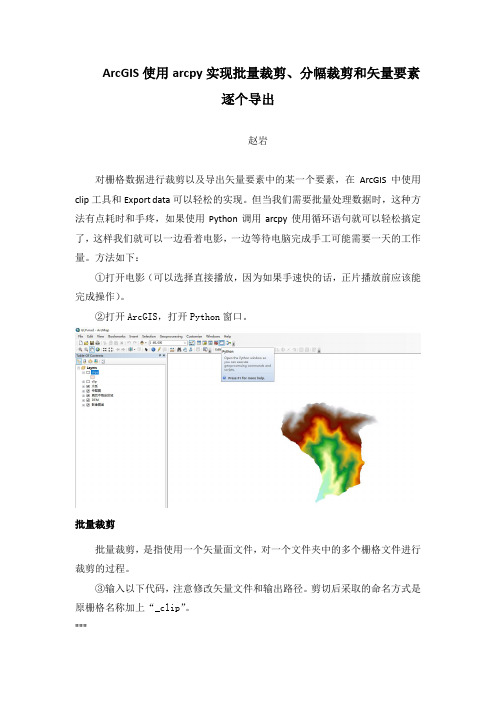
ArcGIS使用arcpy实现批量裁剪、分幅裁剪和矢量要素逐个导出赵岩对栅格数据进行裁剪以及导出矢量要素中的某一个要素,在ArcGIS中使用clip工具和Export data可以轻松的实现。
但当我们需要批量处理数据时,这种方法有点耗时和手疼,如果使用Python调用arcpy使用循环语句就可以轻松搞定了,这样我们就可以一边看着电影,一边等待电脑完成手工可能需要一天的工作量。
方法如下:①打开电影(可以选择直接播放,因为如果手速快的话,正片播放前应该能完成操作)。
②打开ArcGIS,打开Python窗口。
批量裁剪批量裁剪,是指使用一个矢量面文件,对一个文件夹中的多个栅格文件进行裁剪的过程。
③输入以下代码,注意修改矢量文件和输出路径。
剪切后采取的命名方式是原栅格名称加上“_clip”。
"""赵岩2020-12-8这段代码用于在ArcGIS IDLE(Python GUI)中实现对一个文件夹中的多个栅格文件的批量裁剪。
即用一个面矢量文件,裁剪多个矢量文件。
"""import arcpyarcpy.env.workspace = (r"D:\test")#设置当前工作空间clipFeature = (r"D:\test\clip.shp")#定义用于裁剪的矢量面文件outpath = (r"D:\test\clip\\")#定义输出路径rasters = arcpy.ListRasters("*", "TIF")#获取当前工作空间的所有栅格文件#依次对当前工作空间每一个栅格进行裁剪for raster in rasters:print("Cliping "+raster)#打印正在裁剪的栅格文件file_name = raster.split('.')[0]#去掉栅格名称的后缀.tif#执行掩膜裁剪outExtractByMask = arcpy.gp.ExtractByMask_sa(raster, clipFeature, outpath+file_name+'_clip.tif')print('Finished!')④回车,运行代码,窗口会提示正在剪切的栅格文件⑤是不是影片刚好进入正片,那就开始吧。
ArcGIS栅格裁剪功能讲解—裁剪前后的栅格颜色保持一致

ArcGIS栅格裁剪功能讲解—裁剪前后的栅格颜色保持一致ArcGIS栅格裁剪应用很广泛,但是很多用户会遇到裁剪前后颜色变化很大,那么如何保使裁剪前后的栅格颜色保持一致呢?以下从两部分说明:主要介绍ArcGIS栅格裁剪工具clip、Extract by Mask;裁剪前后的栅格颜色如何保持一致;(一)ArcGIS中栅格裁剪工具:clip、Extract by Mask具体工具位于:Toolboxes\System Toolboxes\Data ManagementT ools.tbx\Raster\Raster Processing\Clip Toolboxes\System Toolboxes\Spatial AnalystTools.tbx\Extraction\Extract by Mask(1)clip双击Clip工具,在Clip对话框中输入待裁切的栅格数据以及矢量多边形数据等参数,直接点击OK即可完成裁剪。
通常输入矢量多边形时,系统会自动获取该矢量多边形的最小外包矩形的范围作为实际裁剪的区域,而我们只需要勾选Use Input Features for Cliping Geometry (Optional)选项(如下图所示)就可以保证裁剪出来的栅格区域就是我们真正想要的。
同时还需要注意的是,Clip对话框中同样还提供了Nodata Value选项,我们可以将那些需要设置为空值的像元过滤掉。
通常裁剪多边形和原始像元值不能完全重叠,如下图红色的面所示,红色的面为裁剪矩形,当没有勾选Use Input Features for Cliping Geometry(Optional),系统会自动获取该矢量多边形的最小外包矩形的范围作为实际裁剪的区域,如黄色区域所示。
勾选Use Input Features for Cliping Geometry(Optional),系统则会按矩形内的像元值输出,如蓝色区域所示。
ArcGIS教程:用不规则矢量多边形裁切栅格数据的方法比较
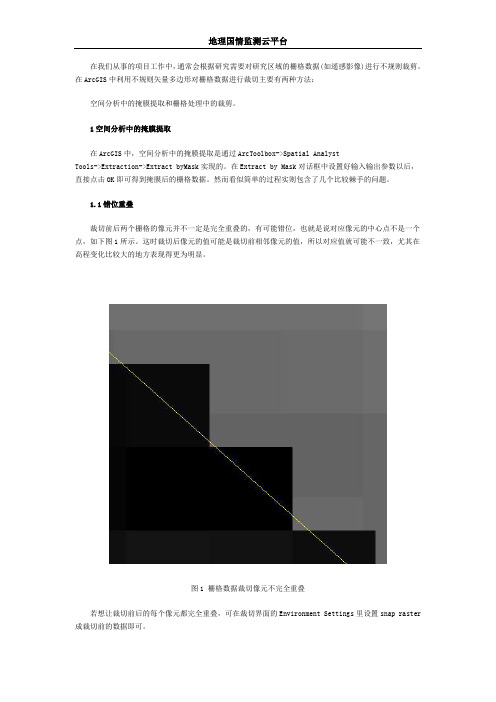
在我们从事的项目工作中,通常会根据研究需要对研究区域的栅格数据(如遥感影像)进行不规则裁剪。
在ArcGIS中利用不规则矢量多边形对栅格数据进行裁切主要有两种方法:空间分析中的掩膜提取和栅格处理中的裁剪。
1空间分析中的掩膜提取在ArcGIS中,空间分析中的掩膜提取是通过ArcToolbox->Spatial AnalystTools->Extraction->Extract byMask实现的。
在Extract by Mask对话框中设置好输入输出参数以后,直接点击OK即可得到掩膜后的栅格数据。
然而看似简单的过程实则包含了几个比较棘手的问题。
1.1错位重叠裁切前后两个栅格的像元并不一定是完全重叠的,有可能错位,也就是说对应像元的中心点不是一个点,如下图1所示。
这时裁切后像元的值可能是裁切前相邻像元的值,所以对应值就可能不一致,尤其在高程变化比较大的地方表现得更为明显。
图1 栅格数据裁切像元不完全重叠若想让裁切前后的每个像元都完全重叠,可在裁切界面的Environment Settings里设置snap raster 成裁切前的数据即可。
1.2 Pixel Depth变化用不规则矢量多边形裁切栅格数据时,Extract by Mask对话框中没有提供设置Nodata的选项,这导致有时会出现裁剪后的pixel depth由原来的8bit变成了16bit(如下图2所示)。
原因为Unsigned 8 bit栅格的值的范围是0~255,当用不规则polygon裁切时,为了保留mask的准确的形状,系统会在polygon外的部分生成nodata区域,而nodata在栅格里是以某个极大值存储的(一般是65535)。
当裁切部分的值已经占满0~255的所有值时,nodata的值只能是255以外的某个值了,系统自动会将栅格改为Unsigned 16 bit,导致数据量倍增。
解决方法为在arctoolbox中使用栅格计算器工具,运用setnull命令将选定(个数最少的那类象元值)的值(如0值)设为nodata,然后再裁剪。
ArcGIS用矢量裁剪栅格图像
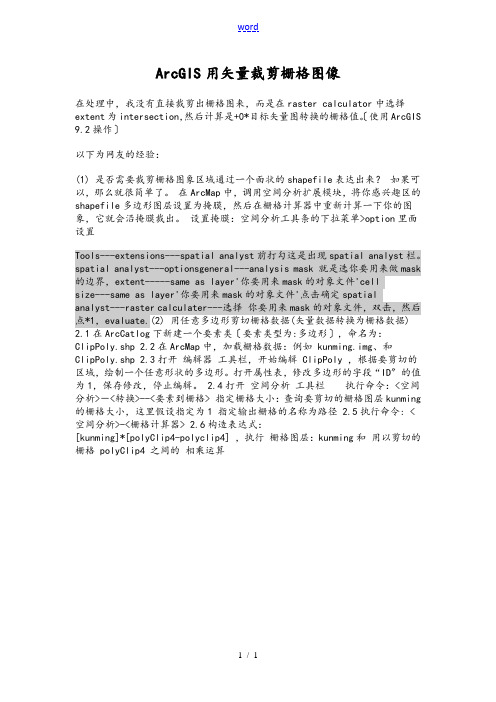
ArcGIS用矢量裁剪栅格图像
在处理中,我没有直接裁剪出栅格图来,而是在raster calculator中选择exБайду номын сангаасent为intersection,然后计算是+0*目标矢量图转换的栅格值。〔使用ArcGIS 9.2操作〕
arcgis栅格按区裁载
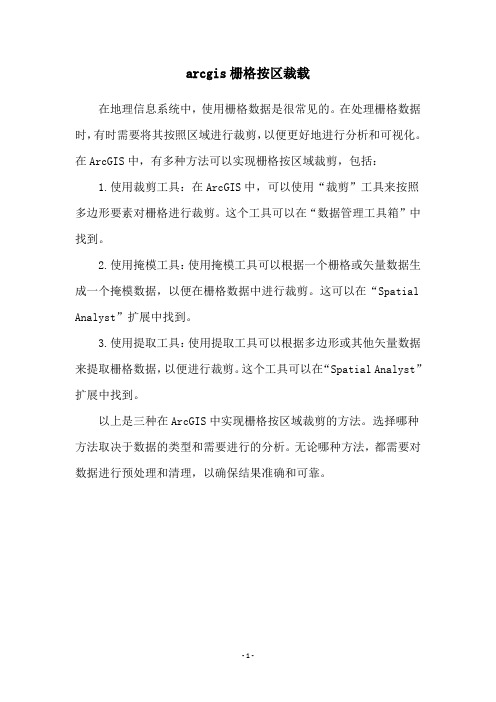
arcgis栅格按区裁载
在地理信息系统中,使用栅格数据是很常见的。
在处理栅格数据时,有时需要将其按照区域进行裁剪,以便更好地进行分析和可视化。
在ArcGIS中,有多种方法可以实现栅格按区域裁剪,包括:
1.使用裁剪工具:在ArcGIS中,可以使用“裁剪”工具来按照多边形要素对栅格进行裁剪。
这个工具可以在“数据管理工具箱”中找到。
2.使用掩模工具:使用掩模工具可以根据一个栅格或矢量数据生成一个掩模数据,以便在栅格数据中进行裁剪。
这可以在“Spatial Analyst”扩展中找到。
3.使用提取工具:使用提取工具可以根据多边形或其他矢量数据来提取栅格数据,以便进行裁剪。
这个工具可以在“Spatial Analyst”扩展中找到。
以上是三种在ArcGIS中实现栅格按区域裁剪的方法。
选择哪种方法取决于数据的类型和需要进行的分析。
无论哪种方法,都需要对数据进行预处理和清理,以确保结果准确和可靠。
- 1 -。
ARCGIS中矢量裁剪栅格图像
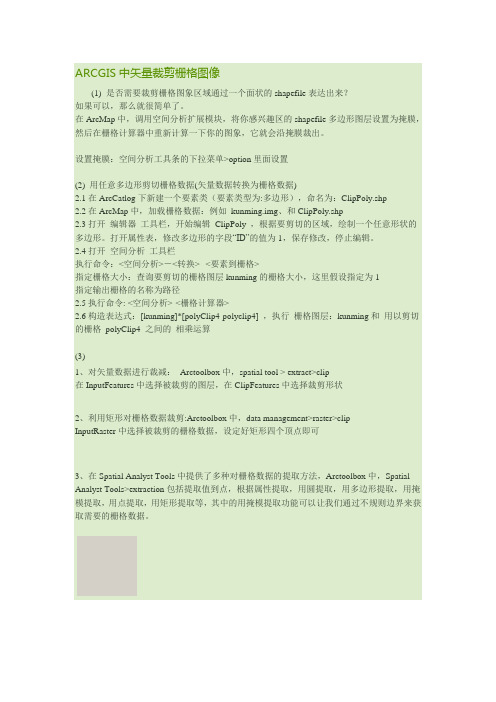
ARCGIS中矢量裁剪栅格图像(1) 是否需要裁剪栅格图象区域通过一个面状的shapefile表达出来?如果可以,那么就很简单了。
在ArcMap中,调用空间分析扩展模块,将你感兴趣区的shapefile多边形图层设置为掩膜,然后在栅格计算器中重新计算一下你的图象,它就会沿掩膜裁出。
设置掩膜:空间分析工具条的下拉菜单>option里面设置(2) 用任意多边形剪切栅格数据(矢量数据转换为栅格数据)2.1在ArcCatlog下新建一个要素类(要素类型为:多边形),命名为:ClipPoly.shp2.2在ArcMap中,加载栅格数据:例如kunming.img、和ClipPoly.shp2.3打开编辑器工具栏,开始编辑ClipPoly ,根据要剪切的区域,绘制一个任意形状的多边形。
打开属性表,修改多边形的字段“ID”的值为1,保存修改,停止编辑。
2.4打开空间分析工具栏执行命令:<空间分析>-<转换>--<要素到栅格>指定栅格大小:查询要剪切的栅格图层kunming的栅格大小,这里假设指定为1指定输出栅格的名称为路径2.5执行命令: <空间分析>-<栅格计算器>2.6构造表达式:[kunming]*[polyClip4-polyclip4] ,执行栅格图层:kunming和用以剪切的栅格polyClip4 之间的相乘运算(3)1、对矢量数据进行裁减:Arctoolbox中,spatial tool > extract>clip在InputFeatures中选择被裁剪的图层,在ClipFeatures中选择裁剪形状2、利用矩形对栅格数据裁剪:Arctoolbox中,data management>raster>clipInputRaster中选择被裁剪的栅格数据,设定好矩形四个顶点即可3、在Spatial Analyst Tools中提供了多种对栅格数据的提取方法,Arctoolbox中,Spatial Analyst Tools>extraction包括提取值到点,根据属性提取,用圆提取,用多边形提取,用掩模提取,用点提取,用矩形提取等,其中的用掩模提取功能可以让我们通过不规则边界来获取需要的栅格数据。
arcgis 栅格裁剪的cell size
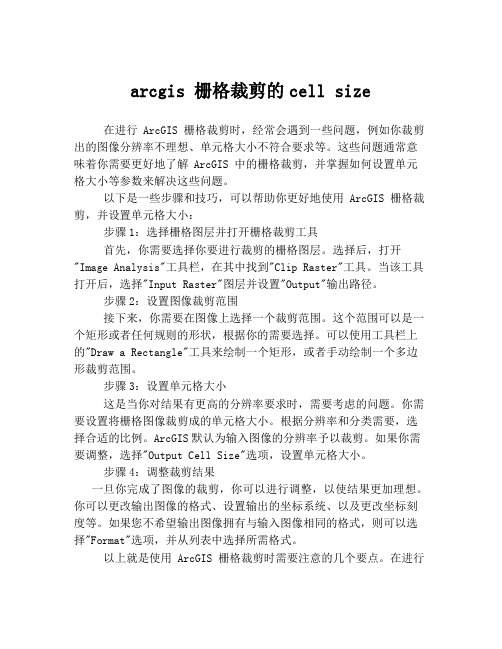
arcgis 栅格裁剪的cell size在进行 ArcGIS 栅格裁剪时,经常会遇到一些问题,例如你裁剪出的图像分辨率不理想、单元格大小不符合要求等。
这些问题通常意味着你需要更好地了解 ArcGIS 中的栅格裁剪,并掌握如何设置单元格大小等参数来解决这些问题。
以下是一些步骤和技巧,可以帮助你更好地使用 ArcGIS 栅格裁剪,并设置单元格大小:步骤1:选择栅格图层并打开栅格裁剪工具首先,你需要选择你要进行裁剪的栅格图层。
选择后,打开"Image Analysis"工具栏,在其中找到"Clip Raster"工具。
当该工具打开后,选择"Input Raster"图层并设置"Output"输出路径。
步骤2:设置图像裁剪范围接下来,你需要在图像上选择一个裁剪范围。
这个范围可以是一个矩形或者任何规则的形状,根据你的需要选择。
可以使用工具栏上的"Draw a Rectangle"工具来绘制一个矩形,或者手动绘制一个多边形裁剪范围。
步骤3:设置单元格大小这是当你对结果有更高的分辨率要求时,需要考虑的问题。
你需要设置将栅格图像裁剪成的单元格大小。
根据分辨率和分类需要,选择合适的比例。
ArcGIS默认为输入图像的分辨率予以裁剪。
如果你需要调整,选择"Output Cell Size"选项,设置单元格大小。
步骤4:调整裁剪结果一旦你完成了图像的裁剪,你可以进行调整,以使结果更加理想。
你可以更改输出图像的格式、设置输出的坐标系统、以及更改坐标刻度等。
如果您不希望输出图像拥有与输入图像相同的格式,则可以选择"Format"选项,并从列表中选择所需格式。
以上就是使用 ArcGIS 栅格裁剪时需要注意的几个要点。
在进行栅格裁剪时,选择合适的单元格大小可以改善输出图像的分辨率和分类精度。
ArcGIS中对栅格数据进行裁剪切割的方法
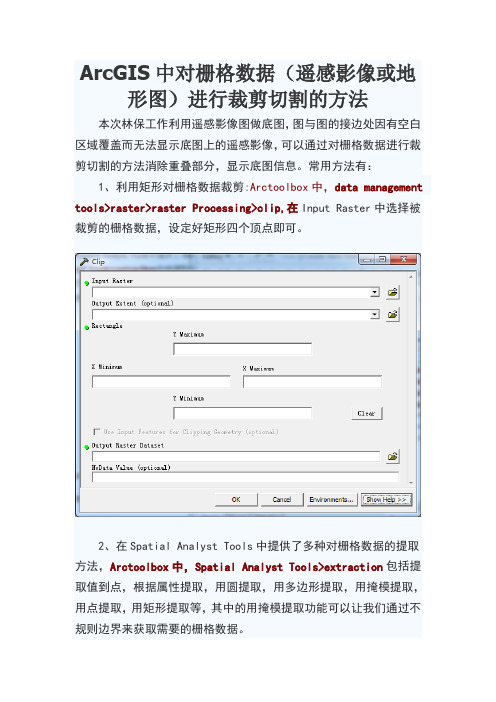
ArcGIS中对栅格数据(遥感影像或地形图)进行裁剪切割的方法本次林保工作利用遥感影像图做底图,图与图的接边处因有空白区域覆盖而无法显示底图上的遥感影像,可以通过对栅格数据进行裁剪切割的方法消除重叠部分,显示底图信息。
常用方法有:
1、利用矩形对栅格数据裁剪:Arctoolbox中,data management tools>raster>raster Processing>clip,在Input Raster中选择被裁剪的栅格数据,设定好矩形四个顶点即可。
2、在Spatial Analyst Tools中提供了多种对栅格数据的提取方法,Arctoolbox中,Spatial Analyst Tools>extraction包括提取值到点,根据属性提取,用圆提取,用多边形提取,用掩模提取,用点提取,用矩形提取等,其中的用掩模提取功能可以让我们通过不规则边界来获取需要的栅格数据。
- 1、下载文档前请自行甄别文档内容的完整性,平台不提供额外的编辑、内容补充、找答案等附加服务。
- 2、"仅部分预览"的文档,不可在线预览部分如存在完整性等问题,可反馈申请退款(可完整预览的文档不适用该条件!)。
- 3、如文档侵犯您的权益,请联系客服反馈,我们会尽快为您处理(人工客服工作时间:9:00-18:30)。
本次林保工作利用遥感影像图做底图,图与图的接边处因有空白区域覆盖而无法显示底图上的遥感影像,可以通过对栅格数据进行裁剪切割的方法消除重叠部分,显示底图信息。
常用方法有:
1、利用矩形对栅格数据裁剪:Arctoolbox中,data management tools>raster>raster Processing>clip,在Input Raster中选择被裁剪的栅格数据,设定好矩形四个顶点即可。
2、在Spatial Analyst Tools中提供了多种对栅格数据的提取方法,Arctoolbox中,Spatial Analyst Tools>extraction包括提取值到点,根据属性提取,用圆提取,用多边形提取,用掩模提取,用点提取,用矩形提取等,其中的用掩模提取功能可以让我们通过不规则边界来获取需要的栅格数据。
